Verbinden met een gekoppelde computer (Windows 10)
Voordat u begint, controleert u de volgende punten:
- Afhankelijk van de gebruikte computer moet de ingebouwde Bluetooth-adapter mogelijk ingeschakeld worden. Raadpleeg de bijgeleverde gebruiksaanwijzing van uw computer als u niet weet hoe u de Bluetooth-adapter moet inschakelen of twijfelt of de computer uitgerust is met een ingebouwde Bluetooth-adapter.
-
Wek de computer als de stand-by- of slaapstand geactiveerd is.
-
Verwijder de headset uit de oplaadhoes.

De headset schakelt automatisch in. Controleer of de indicatoren (blauw) knipperen.
Als de headset automatisch verbinding heeft gemaakt met het laatst verbonden apparaat, krijgt u het gesproken bericht "Bluetooth connected" (Bluetooth verbonden) te horen via het headsetoorstuk dat als eerste uit de oplaadhoes werd verwijderd.
Controleer de verbindingsstatus op de computer. Ga naar stap
 als er geen verbinding is.
als er geen verbinding is. -
Selecteer de headset met behulp van de computer.
- Klik met de rechtermuisknop op het luidsprekerpictogram in de werkbalk en selecteer vervolgens [Open Sound settings].

- In het dropdownmenu [Choose your output device] selecteert u [Headphones (WF-C500 Stereo)].

Als [Headphones (WF-C500 Stereo)] niet weergegeven wordt in het dropdownmenu, klikt u op [Sound Control Panel] en vervolgens klikt u met de rechtermuisknop op het tabblad [Playback] in het scherm [Sound] om [Show Disconnected Devices] aan te vinken.
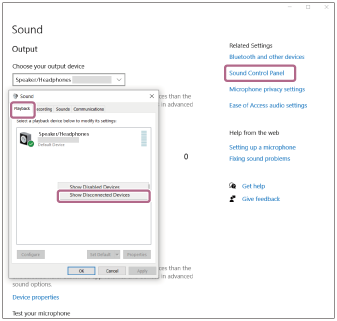
- Selecteer [Connect] in het weergegeven menu.
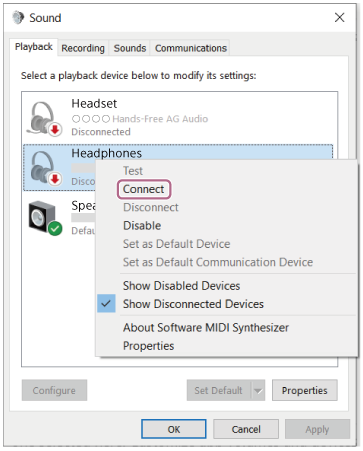
De verbinding is gemaakt. U krijgt het gesproken bericht "Bluetooth connected" (Bluetooth verbonden) te horen via het headsetoorstuk dat als eerste uit de oplaadhoes werd verwijderd.
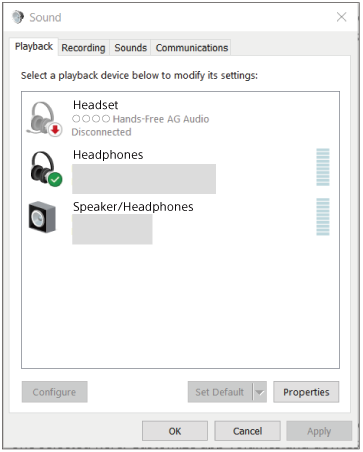
- Klik met de rechtermuisknop op het luidsprekerpictogram in de werkbalk en selecteer vervolgens [Open Sound settings].
Hint
- De bovenstaande handeling is een voorbeeld. Raadpleeg de bijgeleverde gebruiksaanwijzing van de computer voor meer informatie.
Opmerking
- Als de geluidskwaliteit tijdens het afspelen van muziek slecht is, controleert u of de A2DP-functie (deze ondersteunt muziekafspeelverbindingen) ingeschakeld is op de computer. Raadpleeg de bijgeleverde gebruiksaanwijzing van de computer voor meer informatie.
- Als het laatst aangesloten Bluetooth-apparaat in de buurt van de headset wordt geplaatst, kan de headset automatisch verbinding maken met het apparaat door de headset gewoon in te schakelen. Als dit het geval is, deactiveert u de Bluetooth-functie op het laatst verbonden apparaat of schakelt u het apparaat uit.
- Als u uw computer niet met de headset kunt verbinden, verwijdert u de koppelingsinformatie van de headset van uw computer en voert u de koppeling opnieuw uit. Raadpleeg de bijgeleverde gebruiksaanwijzing van de computer voor meer informatie over de handelingen op uw computer.